
هل تحتاج إلى التخلي عن القرص الصلب الخاص بك؟ ربما تعبت من جهاز الكمبيوتر الخاص بك ، وتريد التخلص منه ولكن لا تزال لديك معلومات خاصة عليه؟ تحتاج إلى إجراء تنسيق منخفض المستوى والتأكد من أنه لا يمكن استرداد البيانات من جهاز التخزين الخاص بك.
ستمنحك هذه المقالة برنامجًا تعليميًا كاملاً حول معنى التنسيق منخفض المستوى ، ولماذا تحتاج إلى التنسيق منخفض المستوى لبطاقة SD والأدوات الخاصة بك لإجراء مثل هذا التنسيق. سنوضح لك كذلك كيفية إجراء التنسيق منخفض المستوى لبطاقة SD الخاصة بك على نظام Linux.
ما المقصود بالتنسيق منخفض المستوى؟
يشير التنسيق منخفض المستوى ، المعروف أيضًا باسم LLF ، إلى هذا النوع من التنسيق الذي يمحو القرص الصلب تمامًا وينشئ قطاعات ومسارات جديدة عليه. من خلال LLF ، يتم إنشاء تنسيق مادي ، وهذا يحدد مكان تخزين بياناتك على القرص الذي تقوم بتنسيقه. يتم تنفيذ هذا النوع من التنسيق مباشرة على قطاعات القرص لديك ، على عكس التنسيق عالي المستوى.
إذا كنت تستخدم تنسيق منخفض المستوى ، على سبيل المثال على بطاقة SD ، فهذا يعني أنه سيتم وضع علامة على سطح بطاقة SD ، وعلى بداية كتلة التسجيل ، بالإضافة إلى المعلومات الأخرى. سيتم استخدام كل ذلك لاحقًا بواسطة وحدة التحكم في القرص لقراءة البيانات وكتابتها. يمكن أن يستمر ذلك لفترة طويلة.
لماذا قد تحتاج لتنسيق بطاقة SD تنسيقاً منخفض المستوى؟
لا يتم استخدام التنسيق منخفض المستوى بشكل شائع مثل التنسيق عالي المستوى لأنه يستغرق وقتًا طويلاً. ومع ذلك ، يعد هذا النوع من التنسيق أمرًا حيويًا للغاية للأسباب التالية:
- يُنصح باستخدام التنسيق منخفض المستوى لبطاقة SD التي ترغب في التخلي عنها إذا كانت تحتوي على بيانات هامة أو شخصية على البطاقة. أنت لا ترغب في أن يتمكن شخص ما من الوصول إلى مثل هذه المعلومات الآن ، أليس كذلك؟
- إذا كانت هناك بعض المسارات أو القطاعات السيئة على بطاقة SD الخاصة بك وحاولت إزالتها باستخدام الطرق العادية بدون جدوى ، يُنصح بإجراء تنسيق منخفض المستوى على بطاقة SD.
- من الأسباب الهامة الأخرى التي قد تجعلك تحتاج إلى تنسيق بطاقة SD الخاصة بك تنسيقاً منخفض المستوى هو تحرير مساحة البطاقة أو سعتها. هذا عندما تلاحظ أن بطاقة SD أصبحت ممتلئة للغاية.
أداتين من أفضل أدوات التنسيق منخفض المستوى لبطاقة SD
الإنترنت عامر بجميع أنواع أدوات التنسيق منخفض المستوى التي يمكن أن تكون مربكة. لا داعي للقلق ، سيتم تقديم أداتين رائعتين حتى لا تقع في خطأ استخدام أداة غير فعالة.
1. SD Memory Card Formatter
SD Memory Card Formatter هو أداة موصى بها ليس لتنسيق بطاقة SD الخاصة بك فحسب ، بل و لتنسيق بطاقات SDXC و SDHC للذاكرة. باستخدام هذه الأداة ، فإن الأداء الأمثل مضمون.
لاحظ أن هذه الأداة لا تقوم بتنسيق المناطق الموجودة على بطاقات SD الخاصة بك والتي تم اعتبارها "محمية" لأسباب أمنية. إذا كنت بحاجة إلى تنسيق هذه المناطق المحمية ، فيمكنك استخدام أجهزة استضافة مناسبة لبطاقة أو تطبيقات الكمبيوتر التي تضمن أداء الوظيفة بأمان. يمكن استخدام هذه الأداة على نظامي تشغيل Windows و Mac.
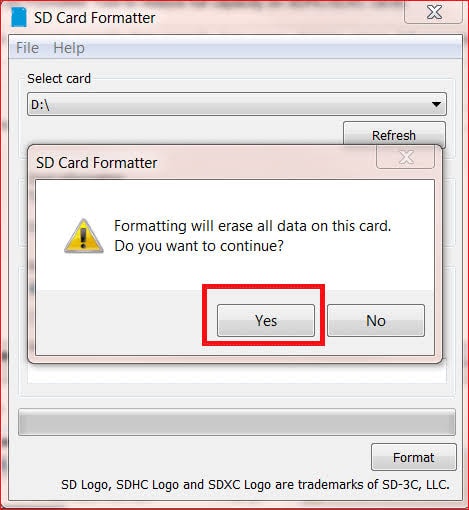
2. أداة Hard Disk Low-Level Format
هي أداة تنسيق منخفضة المستوى رائعة أخرى لبطاقة SD يمكنك استخدامها. تقوم الأداة بإجراء تنسيق لبطاقة SD الخاصة بك بسرعة 180 جيجا بايت / ساعة ، أي 50 ميجا بايت / ثانية. سريع جدا ، أليس كذلك؟ ميزة أخرى هي أن أي تحديث تحتاج إلى القيام به على الأداة مجاني. كما أن لها فترة ضمان مدته ثلاثون يومًا.
تعتبر أداة Hard Disk Low-Level Format رائعة لبطاقات الفلاش الأخرى مثل MMC و CompactFlash و MemoryStick ، بالإضافة إلى بطاقات SD ، وكلها باستخدام قارئ بطاقات.
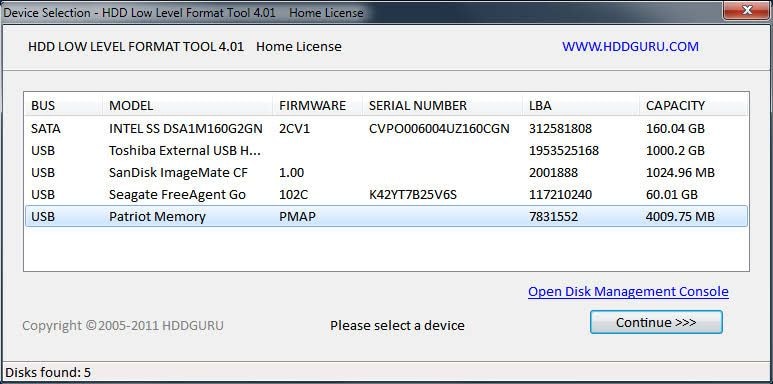
كيفية تنسيق البطاقة تنسيقاً منخفض المستوى على نظام Linux
بصرف النظر عن استخدام برامج / أدوات لتنسيق القرص مع واجهة رسومية ، يمكنك الإنخراط في جهاز الكمبيوتر الخاص بك بشكل أعمق قليلاً ، والاستفادة من أدوات سطر الأوامر الأساسية التي تستخدمها هذه البرامج.
ستستخدم أمرين من هذه الأوامر:
1. استخدام أمر dd.
في هذه الطريقة ، ستفتح وتكتب الأمر التالي:
Sudo dd if=/dev/zero of=/dev/drive_name bs=2048 count=1
استبدل "drive_name" باسم محرك الأقراص. تحذير! لا تكتب محرك الأقراص الخطأ!
2. استخدام mkfs.vfat
الخطوة 1. قم بتشغيل الأمر "lsblk" لتحديد الجهاز.
سيساعدك إذا كان لديك شيء مثل:
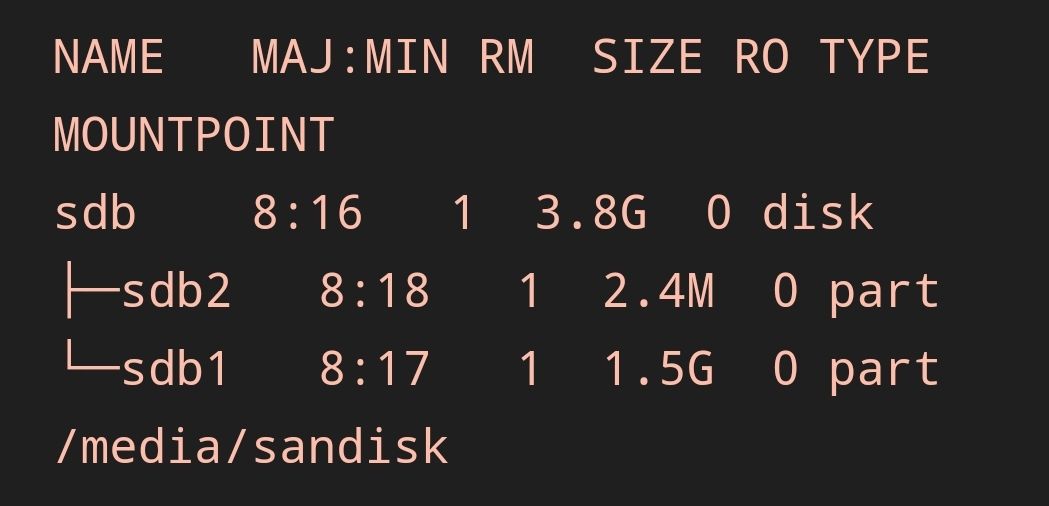
الخطوة 2. قم بتشغيل الأمر "parted" متبوعًا باسم جهاز الحظر الذي تريد تنسيقه. 'sdb' في المثال أعلاه.
اكتب "Sudo parted /dev/sdb". استبدل sdb باسم محرك الأقراص.
تحذير! لا تكتب محرك أقراص خاطئ.
الخطوة 3. قم بإنشاء جدول قسم باستخدام الأمر التالي: (parted) mklabel msdos
الخطوة 4. بعد ذلك ، قم بتنسيقه بنظام ملفات fat32 باستخدام الأمر: sudo mkfs.vfat /dev/sdb1
كيفية استعادة البيانات المفقودة بعد تنسيق بطاقة SD
إذا قمت بإجراء تنسيقًا عاديًا لبطاقة SD ، فيمكنك استرداد بيانات البطاقة باستخدام أداة استرداد تابع لجهة خارجية. Recoverit Data Recovery هو الأداة التي يمكنك الوثوق بها لاستعادة ملفاتك التي تم تنسيقها. هذا لأن الأداة تدعم مجموعة واسعة من سيناريوهات فقدان البيانات مثل بطاقات SD المنسقة ، والملفات المحذوفة ، وأخطاء بطاقة الذاكرة ، ومحركات الأقراص الصلبة الداخلية والخارجية التالفة ، وما إلى ذلك.
علاوة على ذلك ، فإن Recoverit هو الأداة التي ستميل لاستخدامها نظراً لخطواتها و واجهتها سهلة الاستخدام على كل من نظامي تشغيل Windows و Mac. من المهم ملاحظة أن Recoverit يدعم استعادة البيانات بتنسيقات مختلفة مثل الصوت والصور و Excel والمستندات وما إلى ذلك.
لقد حكينا بما فيه الكفاية عن مدى روعة Recoverit ؛ اتبع الخطوات الموضحة أدناه لاستخدامه:
الخطوة 1: حدد الموقع
اختر الموقع الذي تريد استرداد بياناتك منه ، أي بطاقة SD الخاصة بك ؛ ثم حدد زر "Start" لبدء العملية.

الخطوة 2: فحص الموقع
انتظر Recoverit لفحص موقع بطاقتك بحثًا عن جميع الملفات لاستردادها لك. حتى أثناء الفحص ، يمكنك رؤية شريط التقدم.

الخطوة 3: المعاينة والحفظ
يمكن الإطلاع على جميع الملفات التي تم استردادها بمجرد الانتهاء من الفحص. تم إتاحة هذه الخطوة من خلال ميزة المعاينة في Recoverit. يمكنك الآن حفظ جميع ملفاتك عن طريق اختيار "Recover" في أسفل يمين الصفحة.

الخلاصة
أوضحت لك هذه المقالة ما المقصود بالتنسيق منخفض المستوى ولماذا هو النوع الموصى به لتنسيق بطاقة SD بالنسبة لك. يمكنك الآن استخدام الخطوات المتوفرة لتنفيذ تنسيق منخفض المستوى على بطاقة SD الخاصة بك على نظام Linux. إذا كنت قد أجريت تنسيقًا عاديًا لبطاقة SD ولكنك بحاجة إلى استعادة بعض البيانات ، فيمكن لبرنامج Recoverit Data Recovery فعل الاعاجيب.
يسأل الناس أيضاً عن
-
ما المقصود بالتنسيق منخفض المستوى على بطاقة SD؟
التنسيق منخفض المستوى على بطاقة SD هو عملية محو لكل البيانات الموجودة على بطاقة SD. لذلك ، سيقوم نظام التنسيق هذا بإجراء حذف دائم لبيانات بطاقة SD الخاصة بك وسيمضي قدمًا نحو تنسيق كل قطاع على حدة حتى تتمكن من البدء في استخدام البطاقة من جديد. -
ما هو التنسيق منخفض المستوى؟
التنسيق منخفض المستوى هو عملية كتابة مباشرة للبيانات على أي وسيلة تخزين تعمل عليها دون المرور بطبقة نظام الملفات. باستخدام نظام التنسيق هذا ، يتم محو كل البيانات الموجودة على جهاز الذاكرة الخاص بك تمامًا. -
كيف يمكنك إجراء تنسيق لبطاقة SD الجديدة؟
يمكنك تنسيق بطاقة SD الجديدة على هاتفك. كما يمكنك أيضًا تنسيقها على جهاز الكمبيوتر الخاص بك باستخدام موجه الأوامر ، أو إدارة الأقراص ، أو أداة تنسيق مساعدة كما هو موضح في هذه المقالة ، أو باستخدام مستكشف Windows. على جهاز الكمبيوتر الخاص بك ، قم بإدخال بطاقة SD في قارئ البطاقة أو المحول قبل توصيلها بالكمبيوتر لإتاحة إمكانية الوصول إليها. -
كيف يمكنني تنسيق محرك أقراص فلاش تنسيقاً منخفض المستوى؟
إذا كنت تستخدم محرك أقراص فلاش وتسبب في حدوث مشكلات بالنسبة لك ، فقد ترغب في تخليصه من تلك المشكلات والبدء في استخدامه من جديد. في هذه الحالة ، تحتاج إلى إجراء تنسيق منخفض المستوى عليه. للقيام بذلك أولاً ، قم بتحميل أي من الأدوات المذكورة أعلاه وقم بتشغيلها بعد توصيل محرك الأقراص المحمول بجهاز الكمبيوتر الخاص بك. اتبع التعليمات التي تظهر على الشاشة لإجراء التنسيق منخفض المستوى بمجرد تحديد محرك الأقراص المحمول.

Khalid Abdullahi
contributor Editor
Generally rated4.5(105participated)